PJ-673
ЧЗВ и отстраняване на неизправности |
Печатът не е възможен. (USB връзка)
Извършете следните стъпки за решаване на проблема:
STEP1: Проверете връзката между принтера и компютъра
STEP2: Проверете настройките на драйвера на принтера
Step3: Рестартирайте принтера и компютъра
STEP4: Преинсталирайте драйвера за принтер
СТЪПКА 1: Проверете връзката между принтера и компютъра
- Уверете се, че принтера е включен.
-
Уверете се, че двата края на USB кабела са поставени правилно в компютъра и принтера.
- Опитайте даизключите и включите отново USB кабела в двата му края. Изключете принтера и компютъра и ги свържете отново.
- Try another USB port if available.
- Ако използвате USB хъб, извадете го и свържете принтера директно към компютъра. В зависимост от модела на USB концентратора, принтерът може да не е правилно открит.
- Използвайте USB кабел с дължина не повече от 6 фута (2 метра).
- Ако е включен USB кабел, използвайте го.
- Ако използвате мрежов модел, уверете се, че не сте свързали случайно USB кабела към LAN порта вместо USB порта.
-
Ако използвате P-touch Editor Lite (PT-2430, PT-P700, PT-P750W, QL-700, QL-800, QL-810W, QL-1100, QL-1110NWB), уверете се, че режимът Editor Lite е деактивиран.
За потребителите на PT-2430
се уверете, че сте придвижили превключвателя за избор на режим на гърба на етикетиращата машина с P-touch в положение "E".
За PT-P700 / PT-P750W / QL-700 / QL-800 / QL-810W / QL-1100 / потребителите на QL-1110NWB
ако лампата на Editor Lite свети, натиснете и задръжте бутона Editor Lite, докато лампата на Editor Lite се изключи.
СТЪПКА 2: Проверете настройките в драйвера на принтера
Отворете папката на принтера и проверете следното:
Ако не знаете как да отворите папката на принтера, вижте "как да отворите прозореца на устройствата и принтери".
-
Уверете се, че принтерът е регистриран на вашия компютър.
Ако не е регистриран, инсталирайте драйвера на принтера. -
Уверете се, че състоянието на принтера не е "Офлин".
Променете изгледа на иконата на [плочки] и се уверете, че принтерът е наличен. Ако състоянието не се промени дори след включване на принтера, преинсталирайте драйвера на принтера, като следвате STEP4: Преинсталирайте драйвера на принтера.
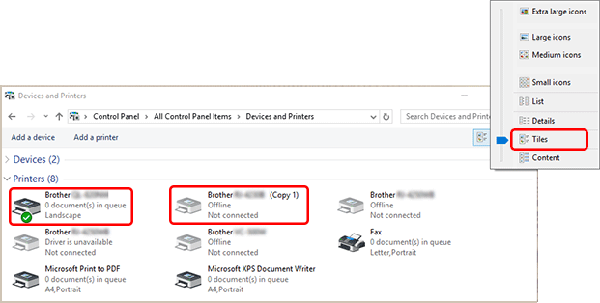
Ако се показват драйвери със същото име като "Brother [име на модел] и "Brother [име на модел] (копие 1)", направете справка с "свързвам няколко принтери от един и същ модел към един компютър, но мога да отпечатам само от един от тях.„. -
Уверете се, че няма документи, които чакат да бъдат отпечатани.
Ако изпратите задание за печат от компютъра, но то е прекъснато или заданието за печат не е завършено по някаква причина, заданието може да се забие в опашката за печат на компютъра. Това кара принтера да не реагира на никакви задания за печат.
Изтрийте всички задания за печат и опитайте отново отпечатването.
=как да изтриете всички задания за печат=
за потребители на Windows:
Отворете папката на принтера и щракнете двукратно върху иконата на принтера за вашия принтер, след което изберете принтер => отказ на всички документи = > да.
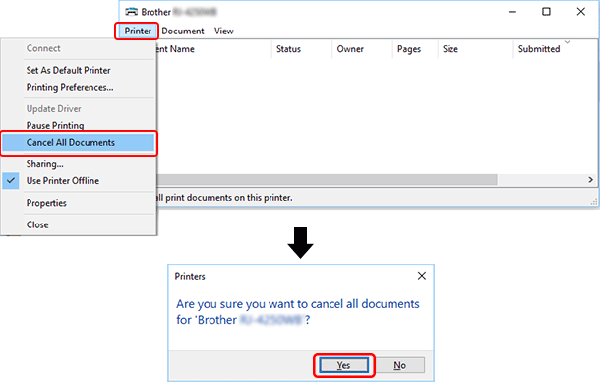
За Mac OS X потребители:
Щракнете върху отваряне на опашката за печат... Или печат на опашка... и изберете заданието за печат, което искате да изтриете. Щракнете върху Изтриване.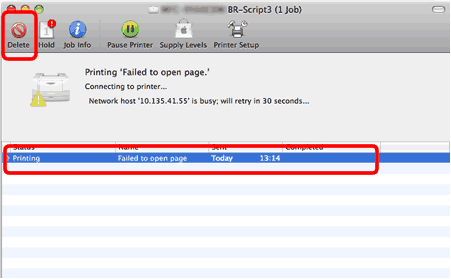
СТЪПКА 3: Рестартирайте вашето Brother устройство и компютъра
Операционната система на вашия компютър може да е станала нестабилна и трябва да бъде рестартирана. Опитайте да рестартирате компютъра.
Когато рестартирате компютъра, затворете всички приложения, работещи на компютъра, запишете всички данни и след това изключете принтера. After restarting the computer, turn the printer back on again.
Ако проблемът продължава след проверка на стъпките по-горе, моля, опитайте следното решение.
СТЪПКА 4: Преинсталирайте драйвера за принтер
Възможно е драйверът на принтера да не е инсталиран правилно. Деинсталирайте драйвера на принтера с помощта на деинсталатора на драйвера на принтера (инструмент за почистване на драйвера на принтера) и след това преинсталирайте драйвера на принтера.
Можете да изтеглите деинсталатора на драйвера за принтер (инструмент за почистване на драйвера за принтер) от секцията [Изтегляния] на този уебсайт.